Nástroje vizualizace dat vždy pomáhají publikuporozumět datům tabulky interaktivním způsobem, ale pokud dokážete ukázat variabilitu dat v grafech, spolu s dalšími vizualizacemi, vaše grafy jsou profesionálnější. S Excelem 2010 Chybové lišty Nyní můžete zobrazit variabilitu dat a nesrovnalostiv souvisejících hodnotách dat. Můžete snadno informovat Excel o hodnotách a procentech, na kterých by měly být zobrazeny chybové pruhy. Chybové pruhy jsou skvělým nástrojem pro zvýšení grafu znázorňujícího sloupce X a Y, které nakonec omezují uživatele na zadávání datových hodnot v konkrétním rozsahu. Může být použit s téměř každým typem grafu, ale v tomto příspěvku ho použijeme s grafem Scatter a Trend.
Spusťte tabulku Excel 2010 obsahující graf, na kterém chcete zobrazit chybové pruhy. Například jsme zahrnuli tabulku obsahující jednoduchou tabulku definující vztah vzdálenosti a času Vzdálenost a Čas pole, jak ukazuje obrázek níže.

Spolu s tabulkou jsme také zahrnuli čárový graf Scatter & Trend, který vycházel z hodnot dat vzdálenosti a času.
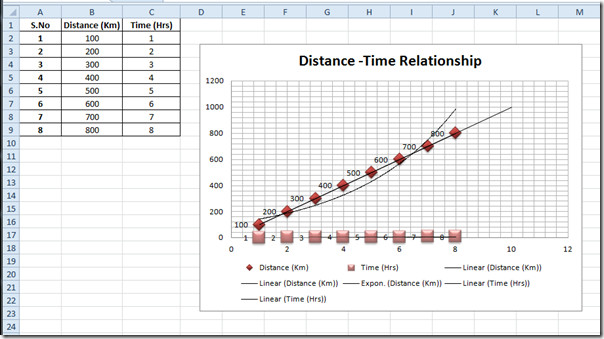
Nyní chceme zobrazit chybové pruhy v grafu. Za tímto účelem vyberte oblast grafu a přejděte na Rozložení na kartě Chybové lišty klikněte na Chybové lišty se standardní chybou.
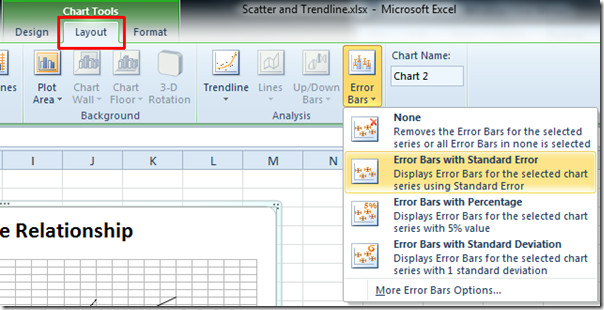
Po kliknutí se v grafu automaticky zobrazí kladné a záporné a osy X a Y.
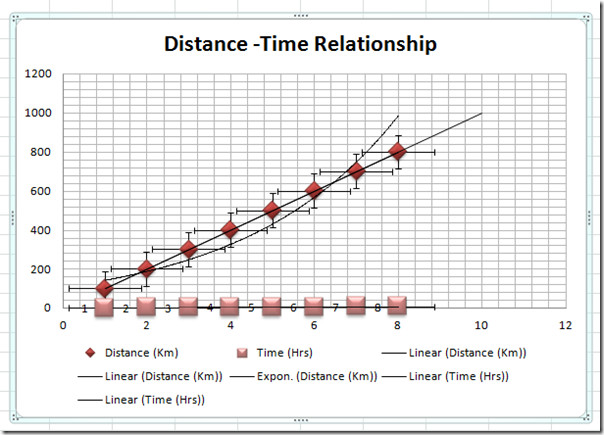
Nyní ze skupiny Aktuální výběr v rozevírací nabídce vyberte osu Chybové pruhy, které chcete přizpůsobit. Pro zobrazení chybových pruhů můžete zvolit osu X nebo osu Y.
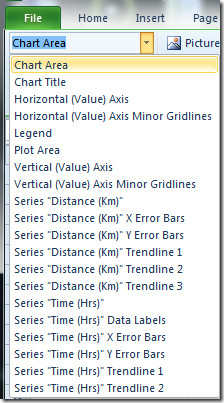
Vybrali jsme Chybové lišty vzdálenosti řady (km) Y ze seznamu. Z Chybové lišty klikněte na Další chybové pruhy Možnosti. Vybrali jsme tedy osu Y Formátovat pruhy chyb zobrazí se dialogové okno obsahující Svislé pruhy chyb pouze možnosti. Nyní od Směr můžete změnit směr chybových pruhů. Protože chceme ukázat pouze sloupce pro kladné hodnoty, tak bychom jeli Plus. Z Styl ukončení, vyberte vhodný styl a Z částky vyberte možnost, která nejlépe vyhovuje vašim datům. Z levého postranního panelu okna vyberte vhodné možnosti designu a stylu pro chybové pruhy, aby byly v grafu nápadné. Udeřil Zavřít pokračovat.
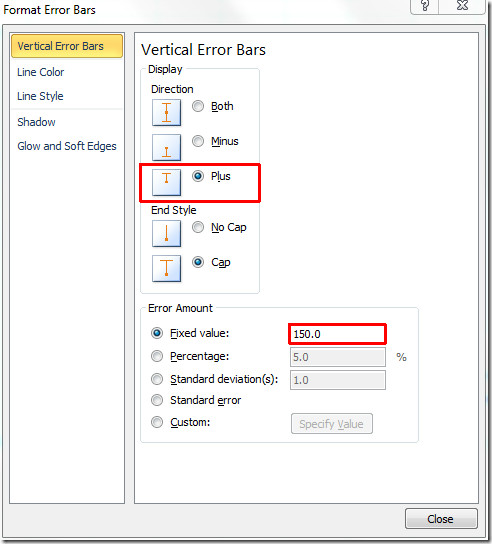
Uvidíte, že v grafu je pouze kladný svislý směr, pevná hodnota zobrazuje svislou čáru Chyba proti zadané hodnotě.
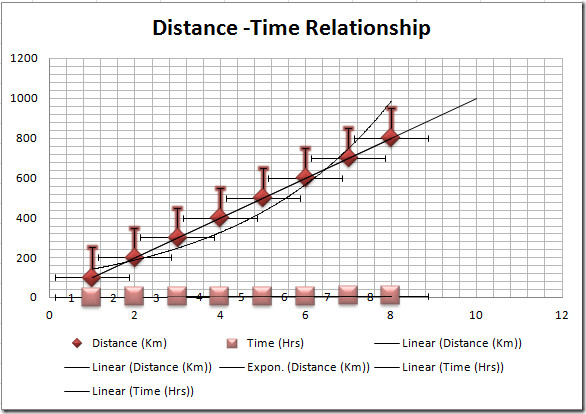
Nyní upravíme vodorovné pruhy, které jsou pro tabulku nejvhodnější. Klepněte pravým tlačítkem myši na vodorovnou čáru v pruhu chyb a klepněte na tlačítko Formátovat chybové pruhy.
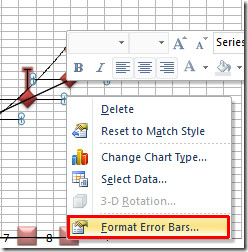
Zobrazí se okno Format Error Bars, které obsahuje pouze možnosti Horizontal Error Bars. Pod Směr, protože chceme ukázat pouze sloupce pro kladné hodnoty, tak bychom jeli Plus. Pod Částka chyby, jsme vybrali Pevná hodnota. Pokud chcete zobrazit chybové pruhy s procentem nebo z perspektivy standardní odchylky, vyberte příslušné možnosti.
Na levém postranním panelu okna vyberte vhodný design a styl pro chybové pruhy, aby byly v grafu nápadné. Klikněte na Zavřít pokračovat.
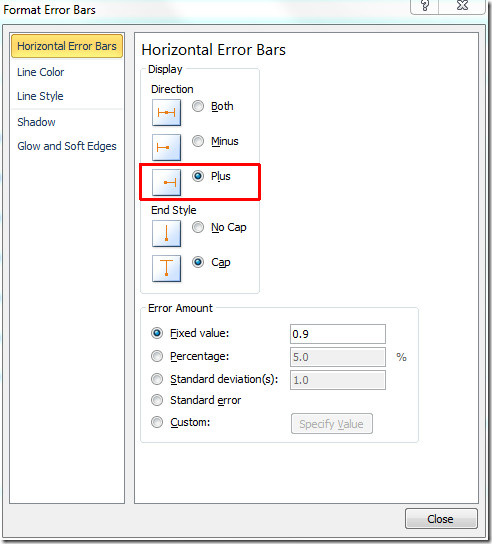
Vidíte, že vodorovné pruhy jsou zobrazeny pouze v kladném směru osy X a rozsahu pořizování, jak je uvedeno v pevné hodnotě.
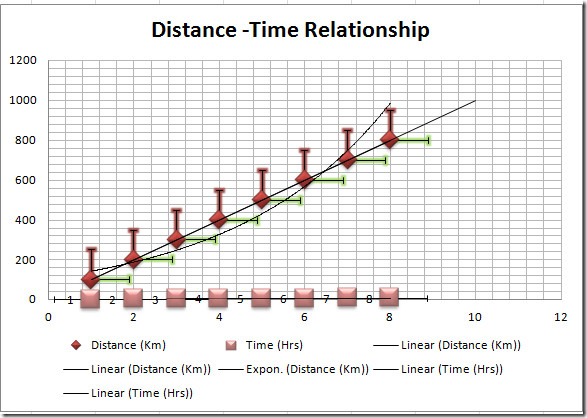
Můžete se také podívat na dříve revidované příručky týkající se hypertextových odkazů v Excelu 2010 a Kompletní příručku o konsolidaci dat v Excelu 2010.













Komentáře